cad怎样迅速标注多个尺寸?发布时间:2021年04月06日 14:34
在cad里面制图,我们需要对各个图形线段的尺寸进行标注,cad软件图纸里有太多的图形线段需要标注,如果是一个一个地标注的话,那可是非常累的一个操作了,谁知道cad制图软件里有什么好的方法,可以迅速标注多个尺寸吗?下面小编分享的cad怎样迅速标注多个尺寸的操作方法,可以解决你的问题。
1、在电脑上打开CAD软件,然后绘制一个图形。
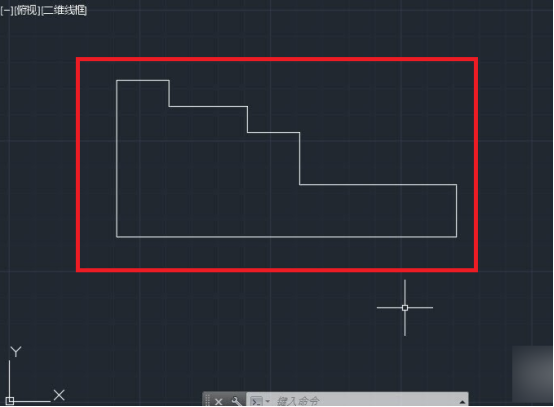
2、然后输入QDIM命令,按回车键。框选要标注的图形,选定完对象后向要标注的一侧拖动光标。
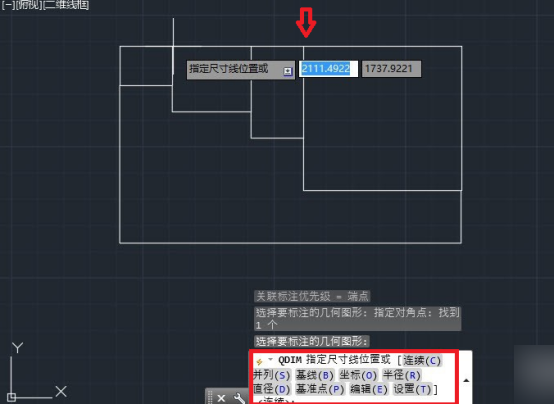
3、然后将尺寸拖动到指定位置后单击,即可同时完成这些尺寸的标注。
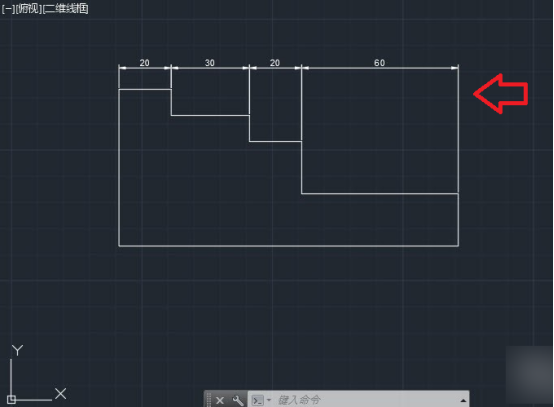
4、按回车键,重复执行快速标注命令,再次框选这些图形,向左或右侧拖动,观察命令行显示的选项,输入B,回车,将标注变成基线形式。
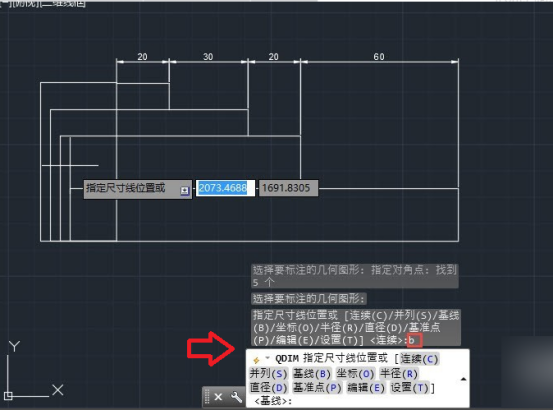
5、单击确定标注位置,就可以得到快速多个基线进行标注。完成以上设置后,即可在CAD中迅速标注多个尺寸。
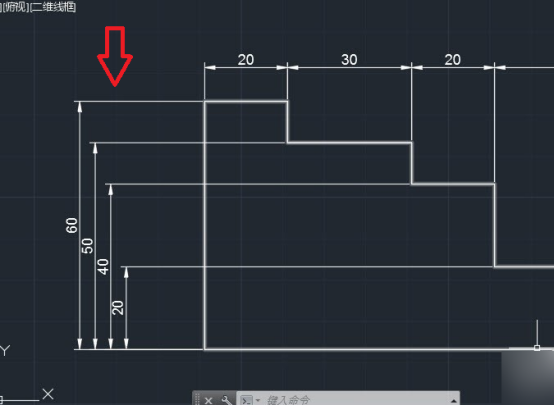
好了,小编把cad怎样迅速标注多个尺寸的方法就教给大家了,学会了这个方法大家在对线段进行标注的时候,就不用一个一个线段去标注了,这样就给大家节省了不少时间,又提高了工作效率,大家何乐而不为呢。
本篇文章使用以下硬件型号:联想小新Air15;系统版本:win10;软件版本:AutoCAD(2013)。
点击观看视频教程

CAD-软件的工作界面
立即学习新手入门475674人已学视频时长:32:43
特别声明:以上文章内容仅代表作者wanrong本人观点,不代表虎课网观点或立场。如有关于作品内容、版权或其它问题请与虎课网联系。
相关教程
相关知识
500+精品图书
20G学习素材
10000+实用笔刷
持续更新设计模板
























